1、需要下载的资源
- 这里采用VMware
- CentOS7
2、安装VMware、创建虚拟机
(1)安装VMware基本一直点下一步就OK;
(2)创建虚拟机
点击加号创建虚拟机
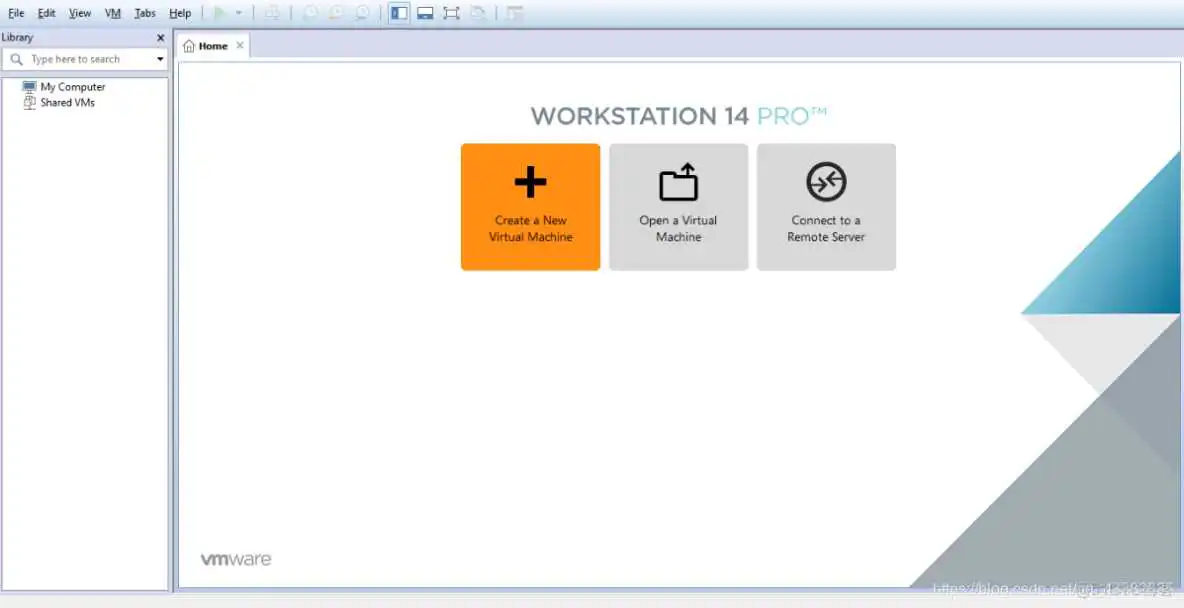
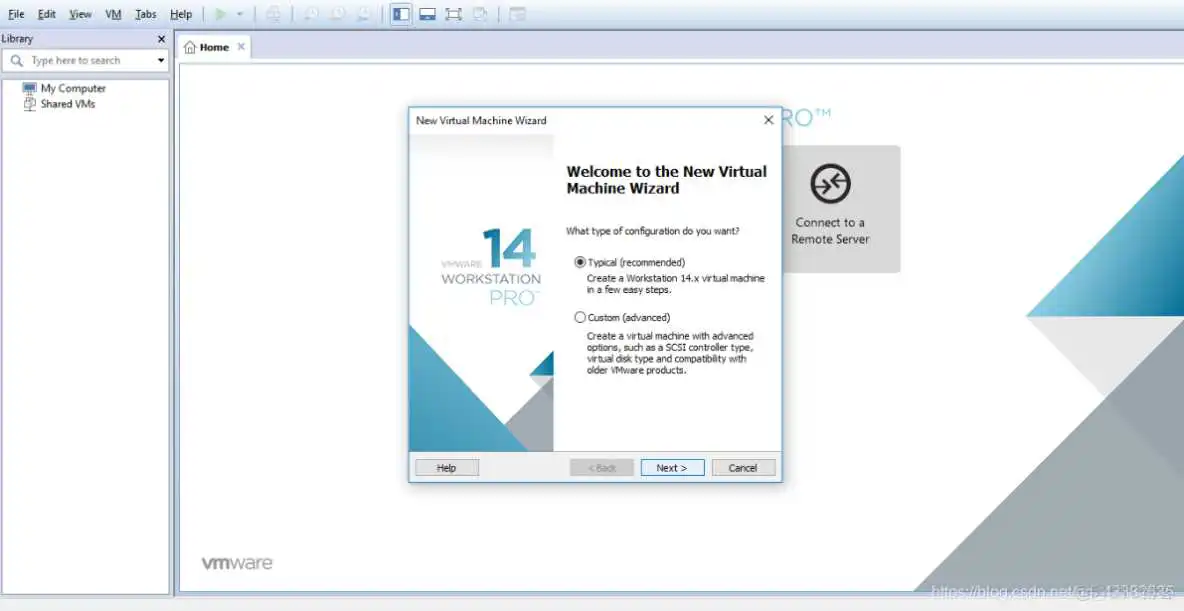
点击下一步,选择稍后启动
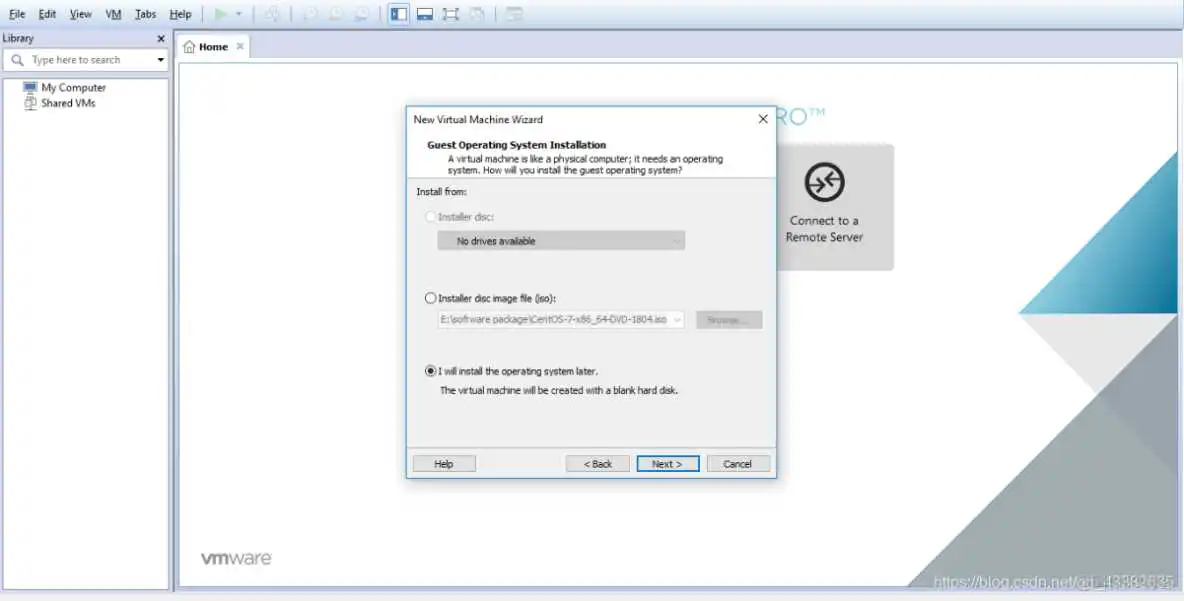
选择系统版本,Linux,选择CentOS7
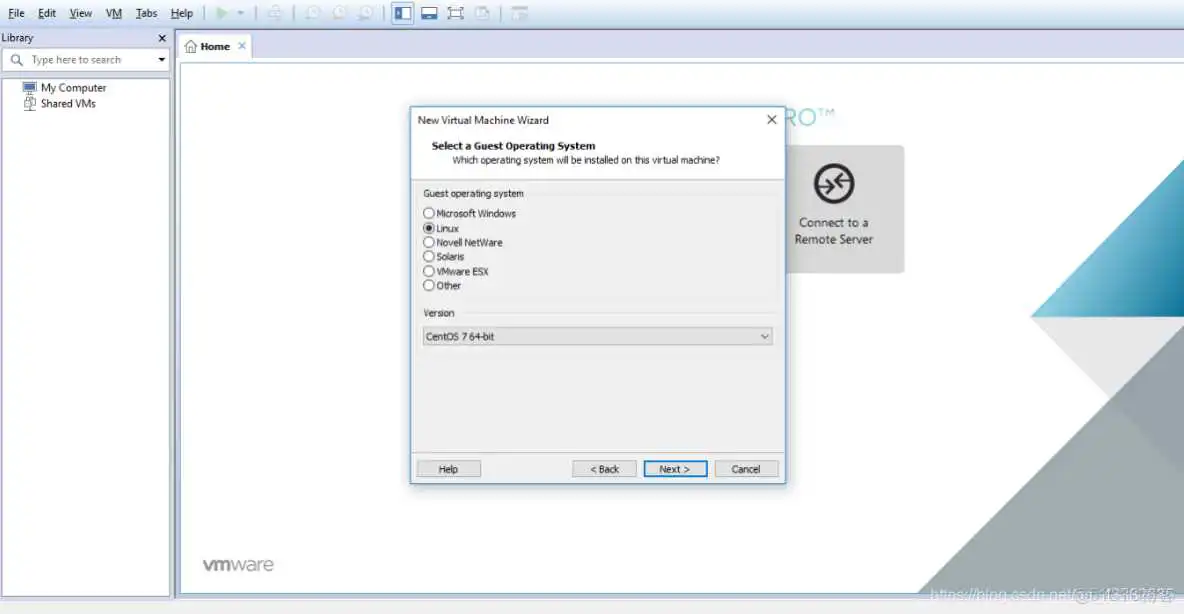
虚拟机的名字
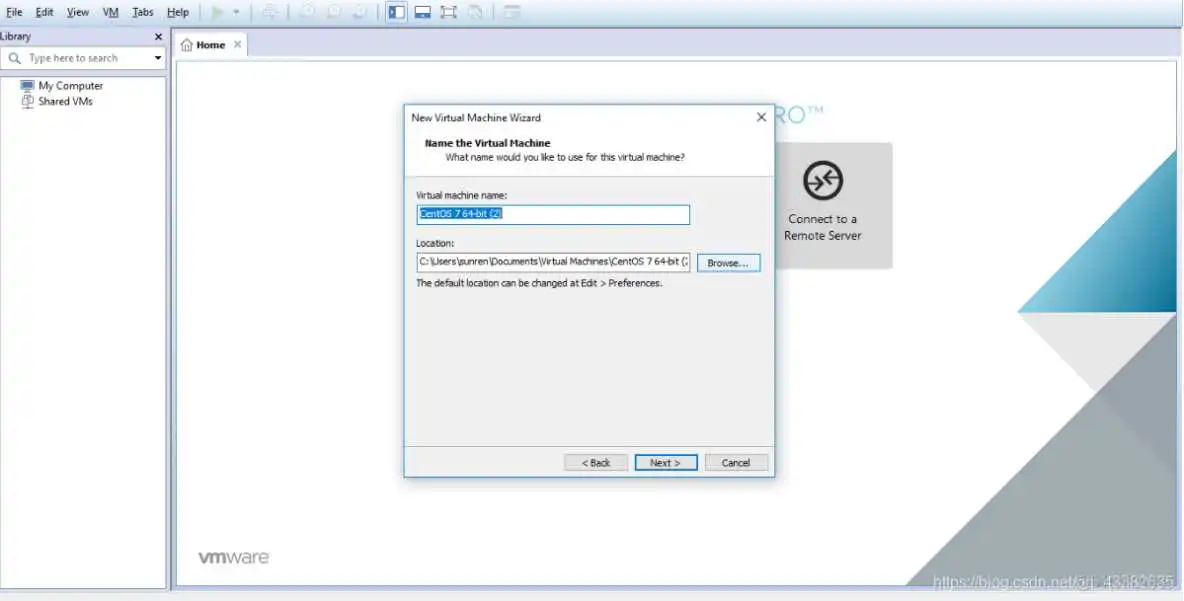
分配磁盘大小,默认就行
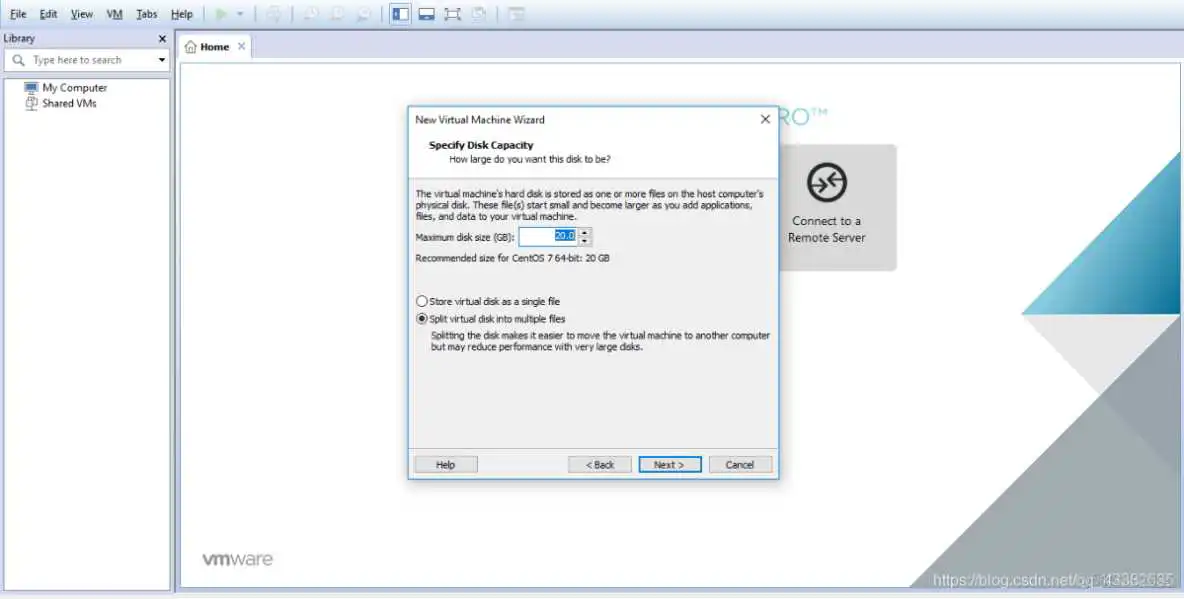
然后finish
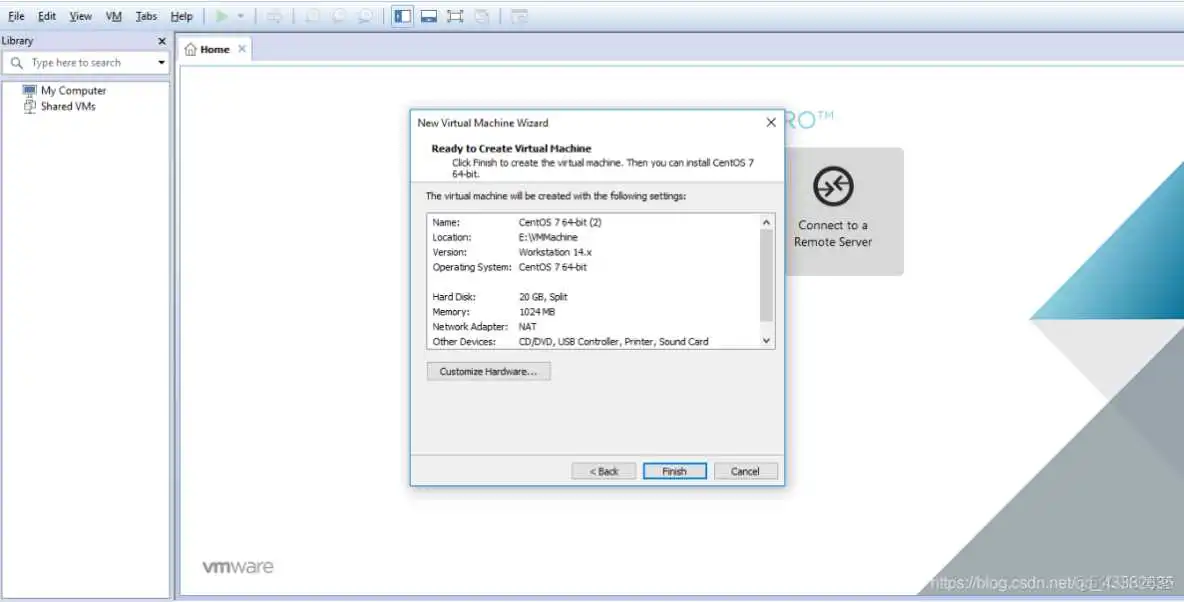
设置完成后就会跳到如下界面。这里一定要注意CD/DVD IDE后面的路径一定要是你的CentOS-7系统所在文件夹的路径
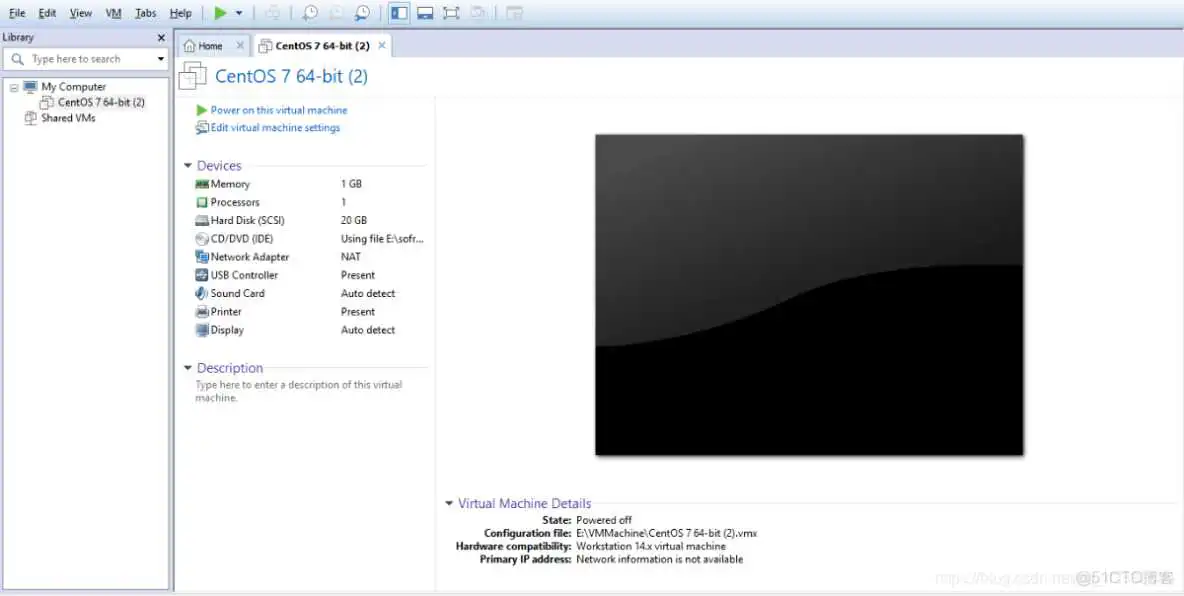
启动虚拟机 如果弹出inter VT-X处于禁用状态的窗口,需要进入BIOS进行修改,
需要将 Intel Virtualization Technology 改为Enabled.
然后点击 power on this virtual machines
选择语言
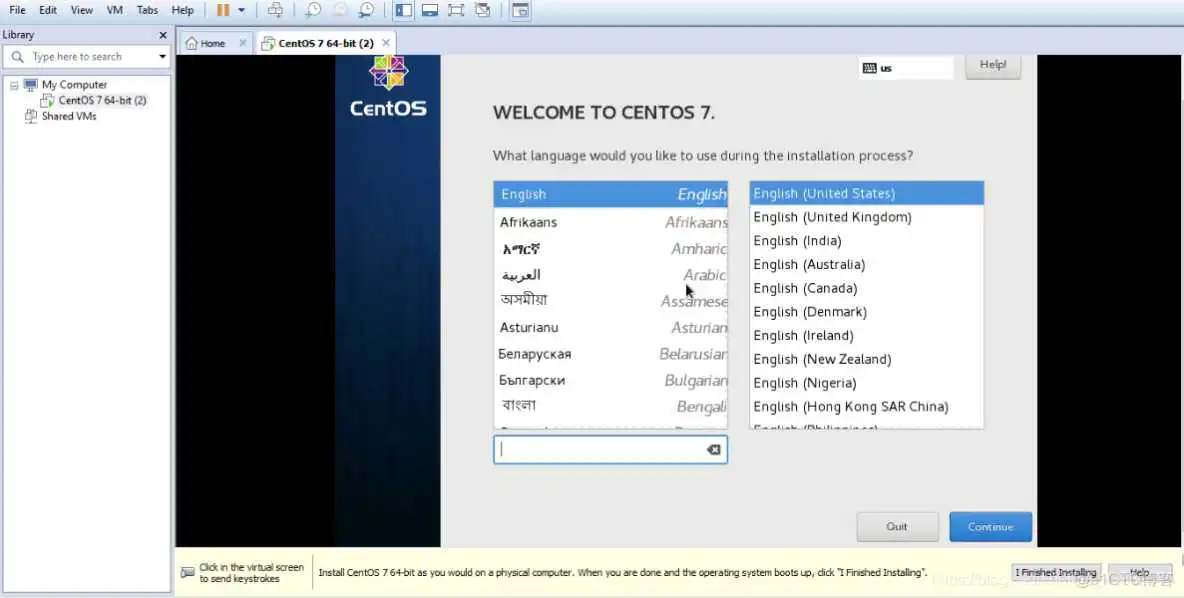
然后弹出安装前的设置,主要有时区、软件、系统等的设置
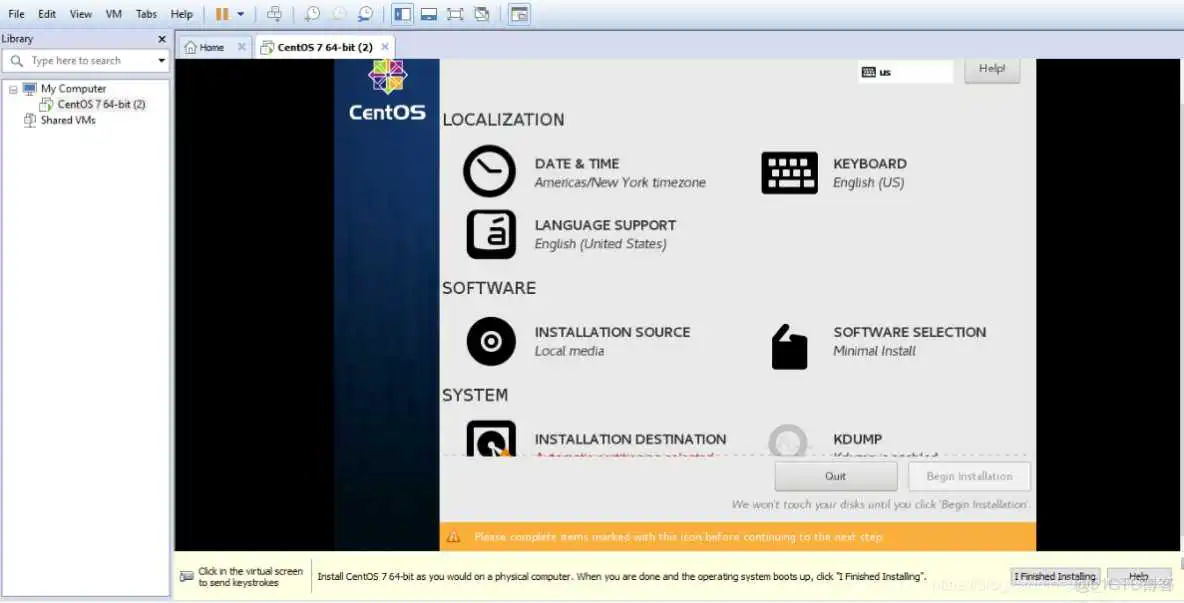
设置时区,选择上海,鼠标点击地图就行
选择软件,需要注意的是这里选择GNOME,有图形化桌面

另一个需要特别注意的是NETWORK&HOST NAME,网络连接选择开,Host Name也可以自己取名。其中IP地址需要特别记住,后面连接SSH时需要用到
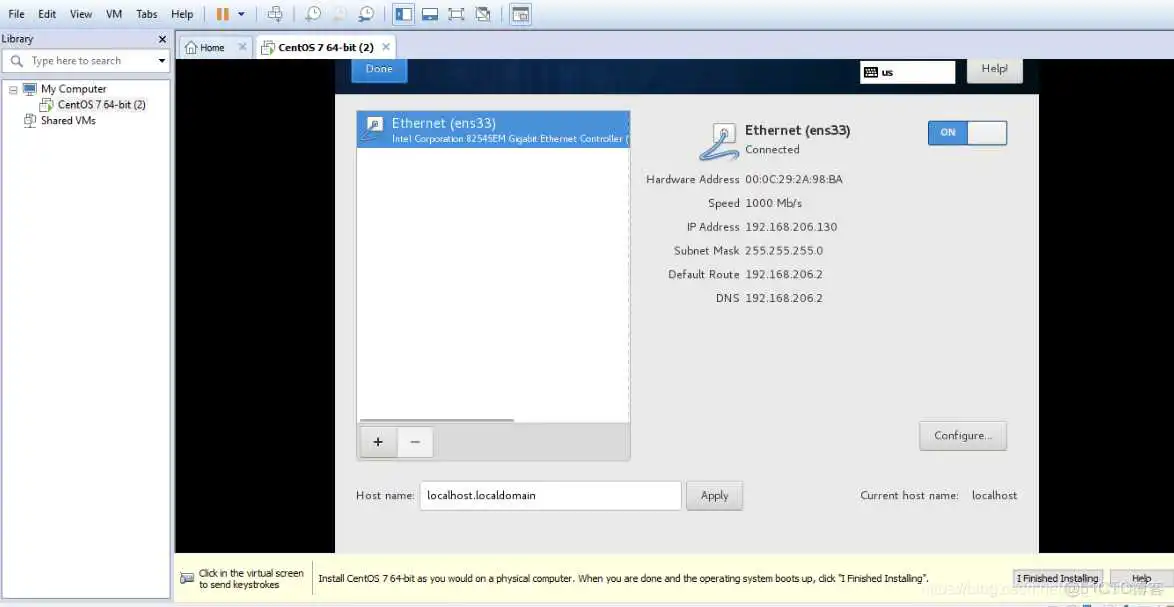
设置完成后,点击开始安装
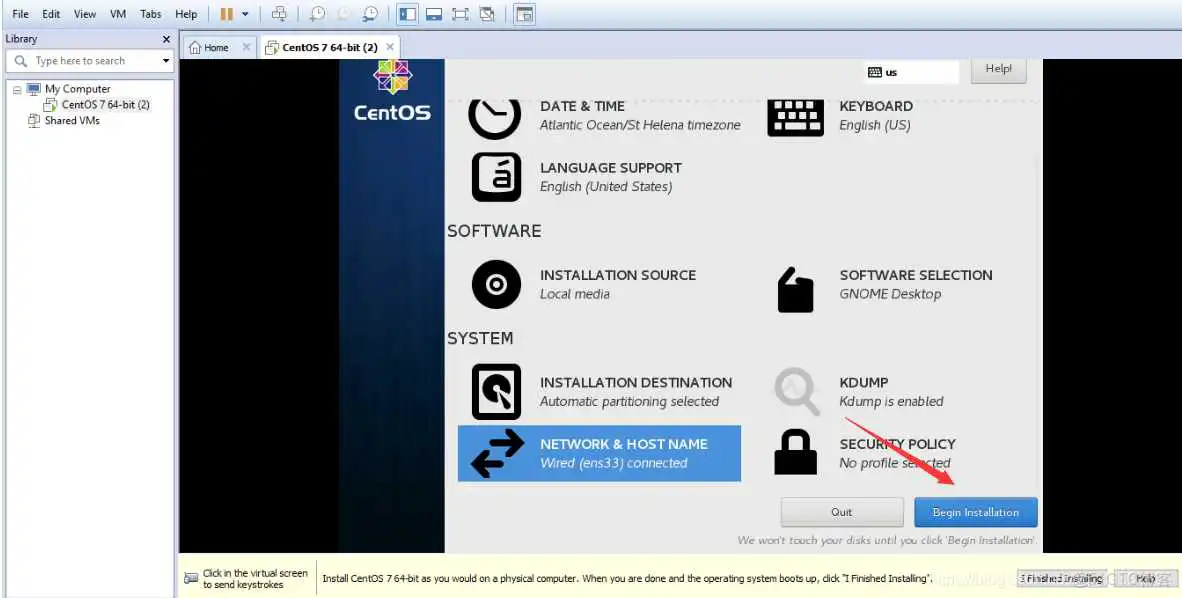
安装过程可以设置用户和密码
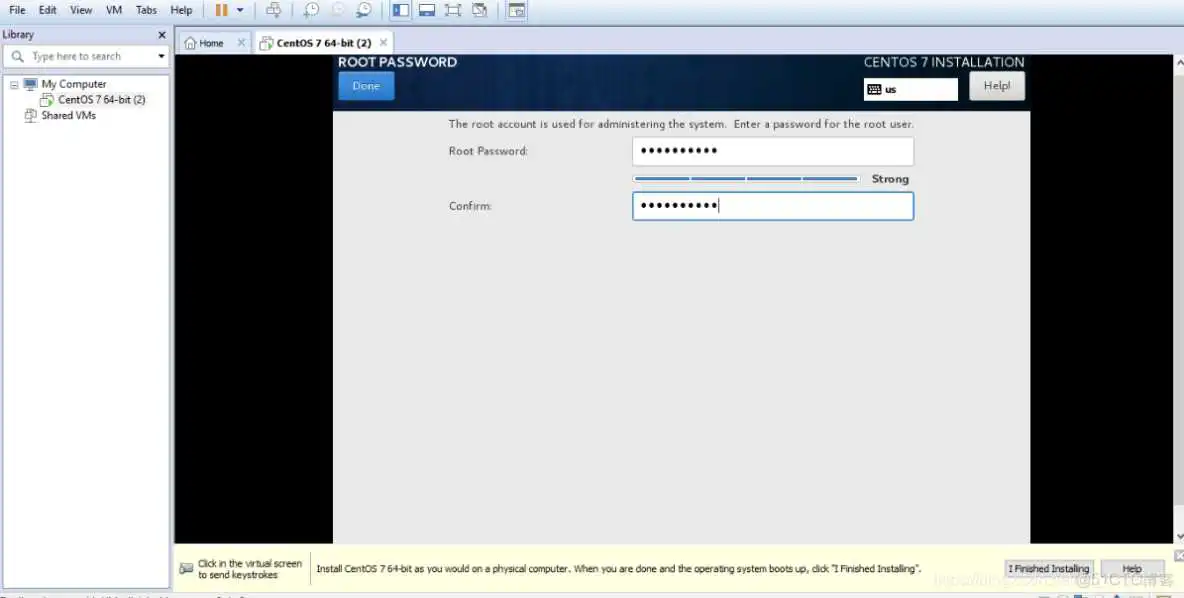
完成之后点击reboot
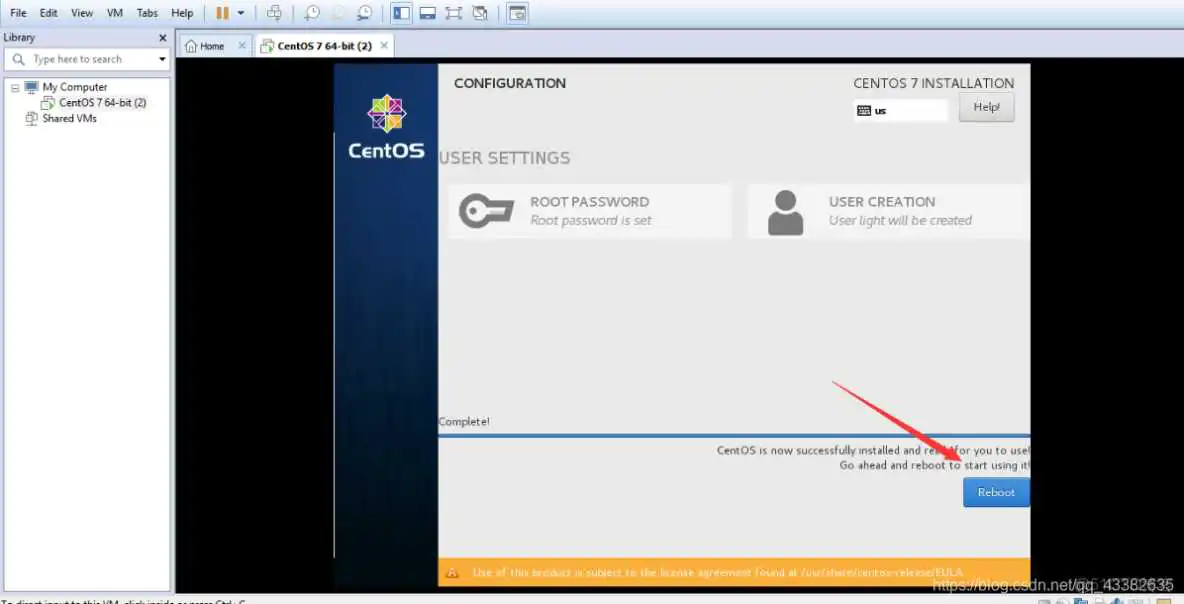
弹出许可后,点击右下角完成配置
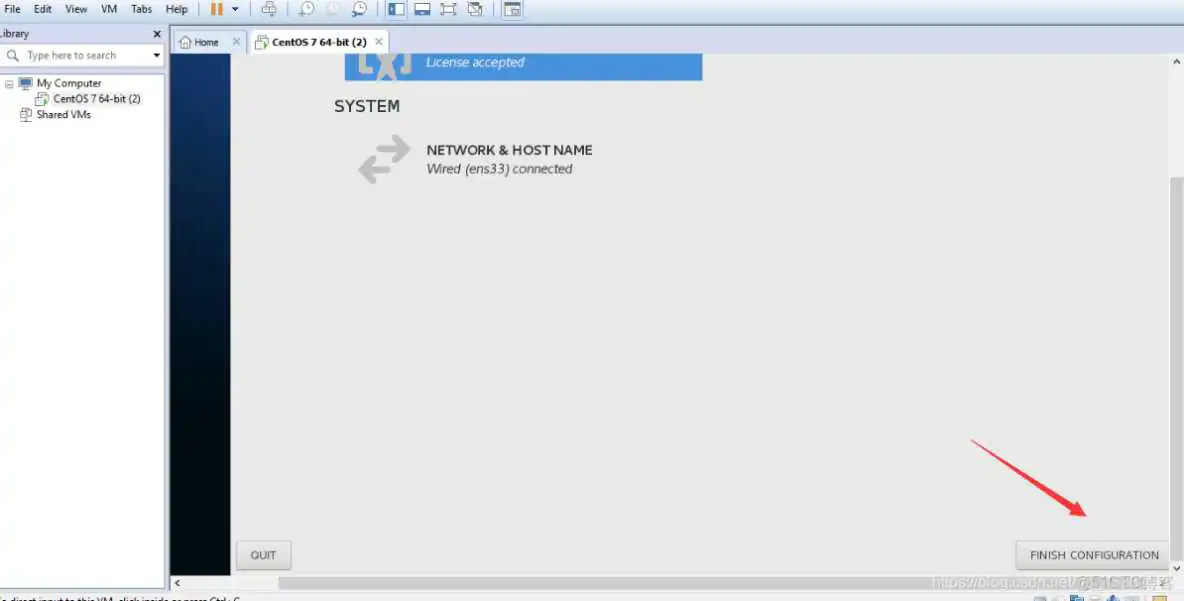
然后就可以登录
可以用SSH客户端连接
到此这篇win7虚拟机(如何在win11上安装win7虚拟机)的文章就介绍到这了,更多相关内容请继续浏览下面的相关推荐文章,希望大家都能在编程的领域有一番成就!
版权声明:
本文来自互联网用户投稿,该文观点仅代表作者本人,不代表本站立场。本站仅提供信息存储空间服务,不拥有所有权,不承担相关法律责任。
如若内容造成侵权、违法违规、事实不符,请将相关资料发送至xkadmin@xkablog.com进行投诉反馈,一经查实,立即处理!
转载请注明出处,原文链接:https://www.xkablog.com/bcyy/53855.html
